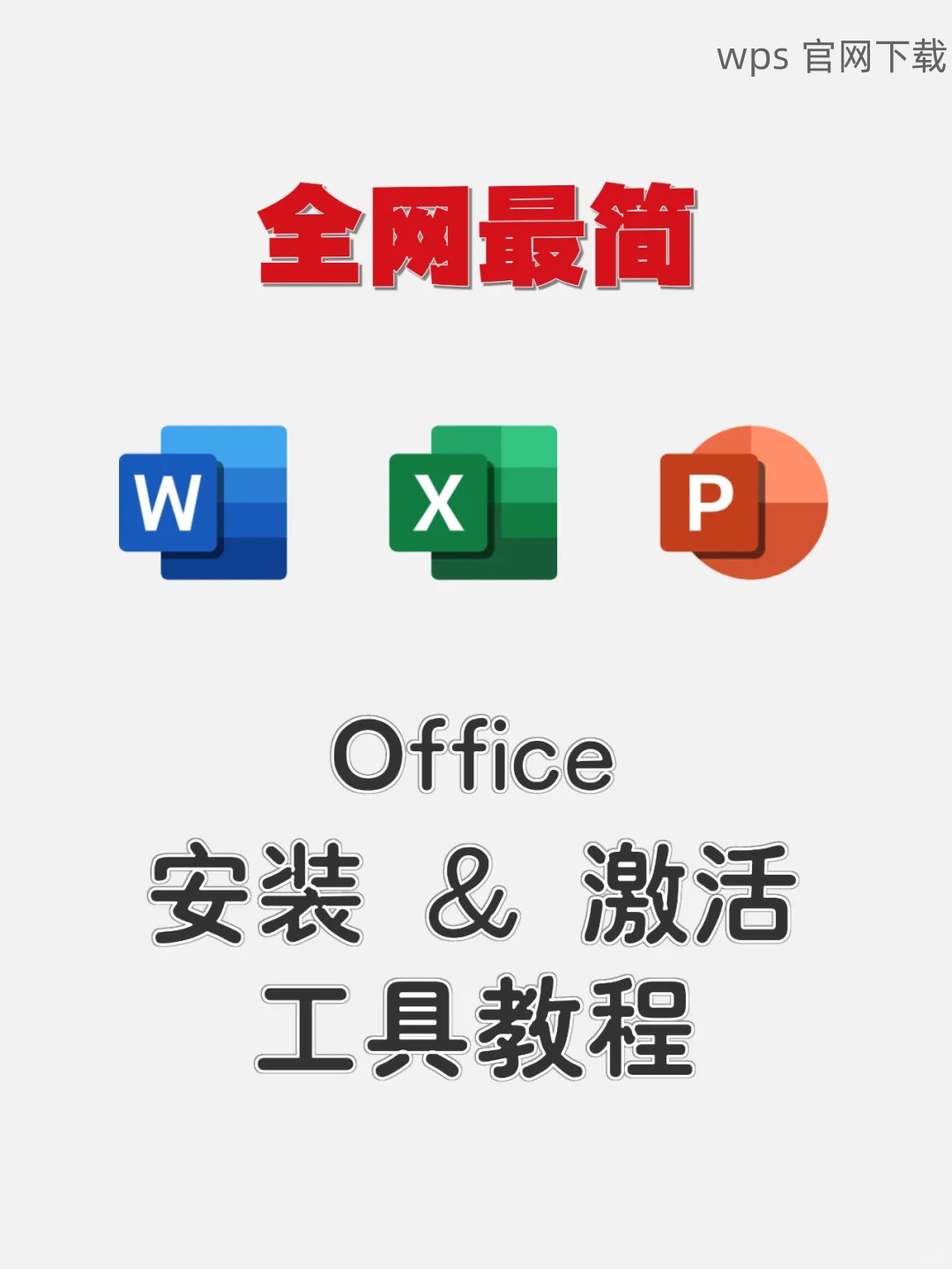WPS Office 是一款广受欢迎的办公软件,它的自动保存功能可以有效防止数据丢失。用户在编辑文档时,常常会遇到意外情况(如系统崩溃或断电),此时自动保存功能将确保未保存的内容也能得到保护。
如何确保 WPS 自动保存功能已启用?
如果丢失了未保存的文档,如何找回?
WPS 自动保存功能能否配置保存间隔?
确保启用自动保存功能
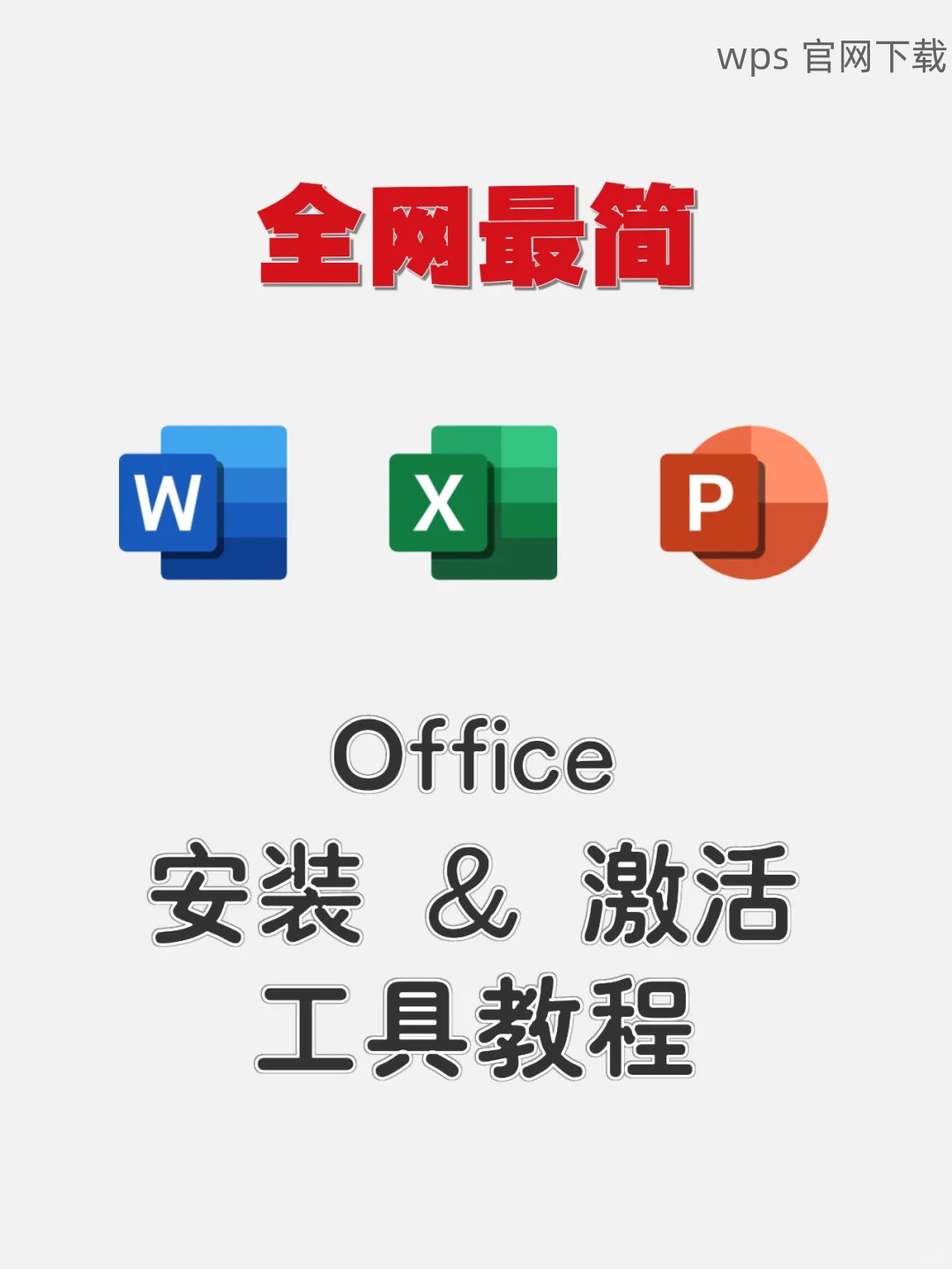
打开 WPS Office 软件,进入首选项设置。点击左上角的“文件”菜单,选择“选项”。
在“选项”窗口中,找到“保存”。在保存页面中,可以看到“自动保存”相关的设置。
确保勾选“启用自动保存”,并设置合适的保存间隔时间。通常推荐选择 5 -10 分钟间隔,以保证数据的及时备份。
找回丢失的文档
如果编辑的文档未保存而意外关闭,重新启动 WPS Office,通常会在启动时弹出一个文档恢复窗口。
在文档恢复窗口,查找“自动恢复的文档”列表。如果有相应恢复选项,请直接点击打开。
若未找到恢复文档,可以检查临时文件夹,路径通常为“C:Users 用户名 AppDataLocalKingsoftOffice6temp”。检查其中的文件后缀为.tmp 的所有文件,手动找到未保存内容。
配置保存间隔
进入“选项”设置,确保已选择“自动保存”功能。同时,可以调整保存的时间间隔。
对于频繁编辑的文档,将时间间隔设置为 3 - 5 分钟,确保每次修改都得到及时保存。
点击“确定”以保存设置并退出。这将有效减少因意外情况导致的内容丢失风险。
WPS 自动保存功能为用户提供了额外的安全保障,特别是在编辑重要文件时,通过大幅降低数据丢失的风险,为 办公效率 提供了强有力的支持。务必定期检查设置,以确保 WPS 自动保存功能正常运作,并在需要时积极利用恢复选项,确保文档的安全性。在日常使用中,WPS 有多种版本可供选择,推荐进行 WPS 中文下载 和 WPS 下载,以便充分利用其功能和服务。